 Lo scorsa settimana ho seguito, come molti, le vicende del iPhone 3G sbarcato finalmente, oltre che in Italia, in tutto il mondo! Devo dire di essere rimasto allibito da come, un semplice prodotto, possa creare un vero effetto valanga sui media. Quanti altri prodotti tecnologici hanno avuto un seguito mediatico così rilevante?
Lo scorsa settimana ho seguito, come molti, le vicende del iPhone 3G sbarcato finalmente, oltre che in Italia, in tutto il mondo! Devo dire di essere rimasto allibito da come, un semplice prodotto, possa creare un vero effetto valanga sui media. Quanti altri prodotti tecnologici hanno avuto un seguito mediatico così rilevante?
La cosa più strana, tra tutte, è stato sentire, ad ogni giornale radio che mi capitava di ascoltare mentre ero in macchina, delle avventure delle persone in fila per acquistare l’iPhone, sia in Italia che in Giappone. Oppure quando al telegiornale, intervistando i commercianti sul pessimo andamento dei saldi di fine stagione, uno di questi asseriva che:
“si vede che gli interessi si sono spostati altrove: se le persone sono disposte a fare la file per spendere 600 euro per un cellulare, è chiaro che i soldi ci sono e non viviamo un momento di recessione economica, ma semplicemente si è spostato l’interesse della gente verso altri prodotti”.
Battezzato addirittura “the God machine”, la macchina di Dio, quando fu presentato dalla Apple un anno fa perché sembrava avesse attinto la sua tecnologia direttamente dal futuro, la nuova reincarnazione dell’iPhone ha reso tutti folli.
Infatti, in tutto il week end, non ho fatto altro che sentire ovunque, in maniera diretta o indiretta, del iPhone 3G.
Le mie testimonianze
Ma quello che era ancora più strano era sentire la gente parlare dell’iPhone come oggetto del desiderio, per poi capire che non sapevano quasi nulla delle sue caratteristiche. Quando un mio collega mi ha detto che era intenzionato a comprarsi l’ultimo gioiellino di casa Apple, gli ho suggerito di guardare il video tutorial che spiegava cosa facesse l’iPhone: ebbene, dai suoi sguardi ho capito che non sapeva quasi nulla dell’iPhone e ha fine presentazione era ancora più convinto del suo futuro acquisto!
Sempre lo stesso giorno, una mia amica mi ha raccontato che nel ufficio era passato un cliente con in mano l’iPhone e tutti ne parlavano: ma lei non aveva avuto modo di vedere come fosse fatto e cosa facesse. Al che gli ho detto che potevo fargli vedere il mio iPod Touch, che nulla aveva che spartire con il nuovissimo iPhone 3G, ma almeno poteva avare un assaggio delle potenzialità della nuova e intuitiva interfaccia del cellulare di casa Apple. A fine demo era estasiata di cosa potesse fare quel prodotto e mi disse che aveva finalmente capito perché tutti ne parlavano!
Reality Distortion Field dell’iPhone
Insomma, come vedere sembra che anche l’iPhone riesca a generare intorno a sè il famoso “Reality Distortion Field” (RDF) che contraddistingue i Keynote di Steve Jobs. Come la distorsione spazio temporale di un singolarità cosmica, anche l’iPhone sembrava riuscire, durante tutto lo scorso weekend, a creare intorno a sè un campo di attrazione gravitazionale tale da attirare sia l’early-adopter e gli Apple Addicted, che l’uomo di strada completamente digiuno di tecnologia.
Gli eventi della follia iPhone
Così, forse per sfruttare questo hype, venerdi 11 Luglio 2008 è accaduto davvero di tutto. TIM ha lanciato l’iniziativa “La Notte Bianca di Tim” (alcuni punti vendita TIM hanno effettuato una apertura speciale per presentare iPhone 3G dalle 00:00 di venerdi 11 luglio), mentre Vodafone apriva myLive, ovvero un portale totalmente dedicato ad iPhone 3G, accessibile tanto da browser (anche su computer fisso) che da una applicazione specifica che si scaricherà dall’App Store.
Dalla mezzanotte di venerdi, si sono susseguiti decine di reportage con foto, filmati e cronache di tanti utenti entusiasti e pazienti in fila per il lancio di iPhone 3G dai vari centri TIM sparsi per la penisola. Ovviamente foto d’onore e interviste ai primi cittadini ad accaparrarsi il prezioso oggetto, ma anche a chi manifestava contro le tariffe vergognose di Tim e Vodafone.
A fare un reportage in grande ci ha pensato Engadget che ha raccolto una serie di immagini e video che testimoniavano le file che si accalcavano in tutto il mondo, dallo Store della Fifth Avenue a Manhattan al Giappone, dalla Danimarca alla Nuova Zelanda (che tra l’altro, per via dei fusi orari, era stato il primo paese in cui è cominciata la vendita di iPhone 3G).
Intanto, come era logico supporre, migliaia di aggiornamenti del firmware dell’iPod touch, attivazione di centinaia di migliaia di iPhone, download di milioni di applicazioni free, passaggio da .mac a mobile me, tutto in un solo giorno, era davvero troppo per i server Apple, tanto che negli Usa e in molti altri paesi, come in Italia, si segnalavano gravi problemi per l’attivazione dell’iPhone 3G, con server sovraccarichi dalle troppe richieste. Analoghi problemi di gioventù si incontravano anche con il neonato MobileMe e con l’App Store, in cui 135 applicazioni delle 552 presenti per iPhone/iPod Touch erano gratis (anche se devo dire pochissimi erano di buona qualità, tra queste non posso non citare Remote, sviluppata da Cupertino stessa, che trasforma l’iPhone e l’iPod touch in telecomandi via Wi-Fi definitivi per pilotare iTunes su Mac e Apple TV) e la gran parte di quelli a pagamento non superavano i cinque dollari.
E mentre qualcuno lo aveva già smontato pezzo per pezzo, l’iPhone Dev Team dichiarava che era già molto vicino a craccare la versione due del firmware degli iPhone.
Ma la follia dell’iPhone ha colpito anche i giornali che hanno subito affiancato i loro siti classici con le rispettive versioni ottimizzate per iPhone: dal Corriere, che proponeva le notizie in una veste grafica che si adatta perfettamente allo schermo del telefonino, a Repubblica, da Radio Deejay alla RAI che inaugurava un portale compatibile con l’interfaccia di iPhone e iPod touch, per essere sempre aggiornati on-the-go sugli ultimi avvenimenti.
Ovviamente non potevano mancare il giro di illustre recensioni: Dopo le recensioni delle 3 grandi “voci” americane, sono arrivate anche quelle di importanti giornalisti italiani, come quelle di Marco Pratellesi (Corriere), Ernesto Assante (Repubblica), Nicola Porro (Il Giornale), Antonio Dini (Sole24Ore) e Luca Sofri (Gazzetta).
Intanto, tutti i blogger, restano in trepidante attesa, dell’applicazione, creata direttamente dal team di WordPress, che consentirà il blogging mobile, per poter aggiornare il proprio blog basato su WordPress direttamente da iPhone o da iPod touch.



 La rivoluzione della tecnologia touch di un iPhone o un iPod Touch è tale che, per forza di cosa, è stato necessario coniare un nuovo termine per i siti o gli applicativi dedicati a questa serie di dispostivi mobili: touch friendly, ovvero che sia compatibile col tocco delle dita, tipico della navigazione con i nuovi dispositivi di casa Apple.
La rivoluzione della tecnologia touch di un iPhone o un iPod Touch è tale che, per forza di cosa, è stato necessario coniare un nuovo termine per i siti o gli applicativi dedicati a questa serie di dispostivi mobili: touch friendly, ovvero che sia compatibile col tocco delle dita, tipico della navigazione con i nuovi dispositivi di casa Apple. Ma dopo questa affermazione allora ci si potrebbe chiedere perché è necessario creare dei siti touch friendly? La ragione è semplice: è facile navigare su qualsiasi sito con un iPhone ma, spesso, visto che la risoluzione nativa dell’iPhone è di 320 x 480 pixel, per visualizzarne correttamente uno o per cliccare su qualche elemento, è necessario zoomare più volte con le dita. Cosa che di per sè è molto semplice ma, a lungo andare può risultare noiosa. Ecco perché il lavoro del webmaster dovrebbe essere rivolto ad adattare il proprio sito anche a questi evoluti dispositivi che, secondo me, presto invaderanno il mercato del mobile.
Ma dopo questa affermazione allora ci si potrebbe chiedere perché è necessario creare dei siti touch friendly? La ragione è semplice: è facile navigare su qualsiasi sito con un iPhone ma, spesso, visto che la risoluzione nativa dell’iPhone è di 320 x 480 pixel, per visualizzarne correttamente uno o per cliccare su qualche elemento, è necessario zoomare più volte con le dita. Cosa che di per sè è molto semplice ma, a lungo andare può risultare noiosa. Ecco perché il lavoro del webmaster dovrebbe essere rivolto ad adattare il proprio sito anche a questi evoluti dispositivi che, secondo me, presto invaderanno il mercato del mobile.

 Se non volete impazzire col codice, allora vi consiglio di usare alcuni framework javascript per realizzare in pochi minuti un sito iPhone Style. Il primo a nascere fu
Se non volete impazzire col codice, allora vi consiglio di usare alcuni framework javascript per realizzare in pochi minuti un sito iPhone Style. Il primo a nascere fu  Già esistono
Già esistono 
 Questo è il mio primo plugin ufficiale per WordPress. Sul mio blog ho sempre realizzato delle personalizzazioni sia di interfaccia che di funzionalità ma, siccome erano nate da alcune particolari esigenze del mio sito, non ho mai pensato potessero essere utili anche ad altri, e, al massimo, se le reputavo interessanti, ero solito scrivere qualche articolo che spiegasse come avessi risolto un particolare problema o come avessi implementato una nuova funzionalità.
Questo è il mio primo plugin ufficiale per WordPress. Sul mio blog ho sempre realizzato delle personalizzazioni sia di interfaccia che di funzionalità ma, siccome erano nate da alcune particolari esigenze del mio sito, non ho mai pensato potessero essere utili anche ad altri, e, al massimo, se le reputavo interessanti, ero solito scrivere qualche articolo che spiegasse come avessi risolto un particolare problema o come avessi implementato una nuova funzionalità.

 [ITALIANO]
[ITALIANO]
 [ENGLISH]
[ENGLISH]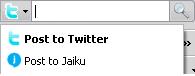
 Dalla
Dalla 
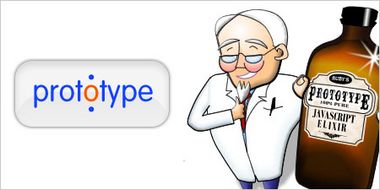

Ecco finalmente il mio secondo plugin per WordPress: Filter Badwords Comment.
Nato soprattutto per l’esigenza di censurare alcune parole offensive presenti nei commenti su questo sito (specie nella calda sezione Xbox 360 vs PlayStation 3) ho deciso di renderlo pubblico per dare ad altri webmaster e blogger la possibilità di proteggere i propri lettori dalla lettura di parole che potrebbero offendere la sensibilità personale.
Caratteristiche del plugin
Filter Badwords Comment, è stato strutturato in modo da essere altamente personalizzabile anche dal Pannello di Amministrazione di WordPress. Infatti presenta, sotto il menu Impostazioni, una sezione “Filter Badwords Comment” in cui, è presente una textarea con elencate tutte le parole da filtrare. Inizialmente questa area è nascosta, per evitare di offendere la sensibilità delle persone.
Solo dopo aver visualizzato sul tasto Show (Visualizza nel caso abbiate la versione di WordPress localizzata in italiano) verrà visualizzata una area di modifica del dizionario delle parole, una per riga, da censurare.
Qui sono presenti sia singole parole (per quanto possibile nella loro versione al plurale e al singolare e in quelle artefatte) e sia da parole composte (le classiche frasi fatte offensive).
Per il plugin ho realizzato 2 vocabolari: badwords_IT.txt e badwords_EN.txt. Entrambi contengono parole offensive nelle rispettive lingue ITALIANO e INGLESE. A seconda di quale database di base scegliete dovete rinominarlo nell’unico file che il plugin legge: badwords.txt (che di default ho comunque incluso e contiene solo le parole italiane). Ovviamente nulla esclude che potete creare un vostro nuovo file con le parole da censurare: quello che ho fatto io è solamente di fornirvi tutti gli strumenti in modo da avere una base di partenza su cui far funzionare il plugin per wordpress.
Per i blog multilingua, potete benissimo realizzare un file unico che racchiuda entrambe le lingue anche se lo sconsiglio perché le parole inglesi potrebbero essere facilmente trovate in parte di quelle italiane (un esempio è: “mettere in ballo” in cui la parola “ball” verrebbe censurata).
Anche nel caso di parole italiane vi potrebbero essere problemi di censure parziali delle parole perché, magari, in mezzo è stata trovata una parola da censurare (è il caso, per esempio, di grafica“).
Per come ho sviluppato il plugin, che usa la funzione php di str_replace() su tutto il testo del commento e non tiene in considerazioni le sentence, il problema non è facilmente risolvibile. Per cui ho risolto eliminando quelle parole da censurare che potrebbero essere facilmente confondibili con altre di uso comune.
Se avete qualche suggerimento per migliorare questo plugin siete sempre i benvenuti!
Come funziona
Il plugin Filter Badwords Comment non fa altro che, ogni volta che WordPress deve visualizzare un commento, interrogare un file di testo e ricercare le relative corrispondenze. Una volta trovate le parole da censurare, queste vengono nascoste dietro degli asterischi solo in visualizzazione (le parole rimangono comunque inalterate nel database). So che la soluzione del file di testo non è la soluzione più veloce di interrogazione di un elenco di dati, ma sicuramente era quella più veloce e funzionale, perché, a differenza di un array interno al plugin o di un campo in una tabella mysql, è facilmente modificabile ed esportabile in quanto è un semplice file di testo in ASCII. Per semplificare la modifica online del parole da censurare ho, comunque, previsto la possibilità di poter modificare il file dal Pannello di Amministrazione di WordPress.
Da qui, inoltre, è possibile anche scegliere se censurare l’intera parola da fltrare con tutta una serie di asterischi pari al numero di lettere di cui è composta, oppure, per lasciare intendere il senso della frase, di lasciare visibile solo la prima e l’ultima lettera.
Compatibilità
Il plugin Filter Badwords Comment è stato testato sul mio blog per diversi giorni ed è compatibile con tutte le versioni di WordPress, quindi anche con la release 2.5.1. In ogni caso, il plugin agisce solo nell’area commenti e non fa altro che lavorare sulla sola visualizzazione senza alterare alcun dato. Il plugin è stato rilasciato esclusivamente in lingua inglese ma presumo che le sue funzionalità e caratteristiche siano abbastanza chiare.
Possibili evoluzioni
Una possibile evoluzione del plugin potrebbe essere quello di non permettere l’inserimento dei commenti se sono presenti parole da censurare. In questo modo si risolverebbe il problema a monte e si educherebbero i commentatori a non scrivere parole offensive! Il problema è che questo non può essere l’unica soluzione ma solo una caratteristica in più, da abbinare alla censura in visualizzazione delle parole, poiché, specie nei siti attivi da più anni e con diversi migliaia di commenti, bisogna comunque filtrare le parole offensive.
L’origine della badlist
Ci tengo a precisare che la lista italiana delle parole da censurare è stata tratta quasi integralmente, ad eccetto di alcune aggiunte da me, dal sito di Clarence che riportava una gaffe notata su un CD di Infinito che aveva lasciato visibile un file badlist.txt con tutte le parole da censurare durante la registrazione, compresi alcuni nomi di partiti italiani.
Supporto
Il plugin può essere testato nella sezione dei commenti di questa pagina. Se avete suggerimenti, domande o segnalazioni di anomalie, potete commentare qui sotto, oppure, contattarmi direttamente per mail dalla sezione Contattami.
Download
Nome Plugin: Filter Badwords Comment
Autore: Antonio Troise
Descrizione: Questo plugin permette di censurare dai commenti le parole che risultano essere offensive prelevandole da un database italiano o inglese. Il plugin agisce solo sulla visualizzazione dei commenti dove è possibile nasconderle completamente dietro una serie di asterischi pari al numero di lettere di cui sono composte, oppure, per lasciare intendere il senso della frase, è possibile lasciare visibile solo la prima e l’ultima lettera.
Versione: 1.0.2
Installazione:
Plugin Name: Filter Badwords Comment
Author: Antonio Troise
Description: This plugin allows to filter the bad words present in the comments with asterisk from italian/english dictionary. When the comments get displayed, WordPress gives the comment content to the comment filter plugin and returns the modified content that replace the bad word with asterisk.
Release: 1.0.2
Usage: